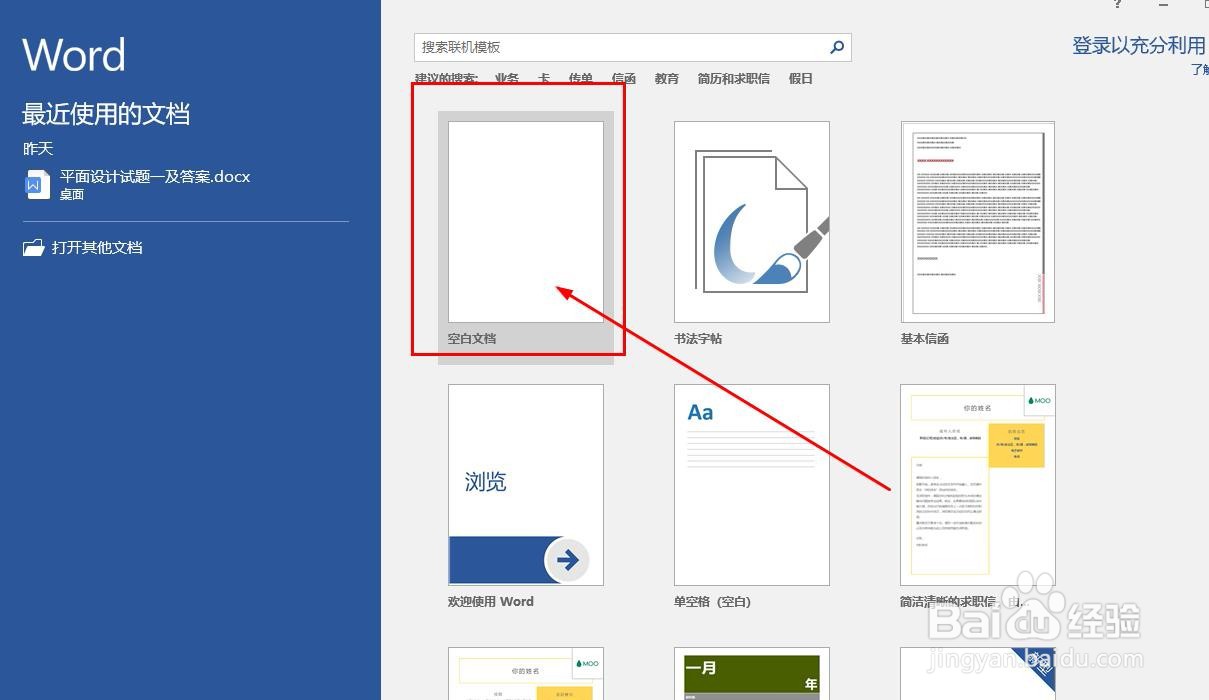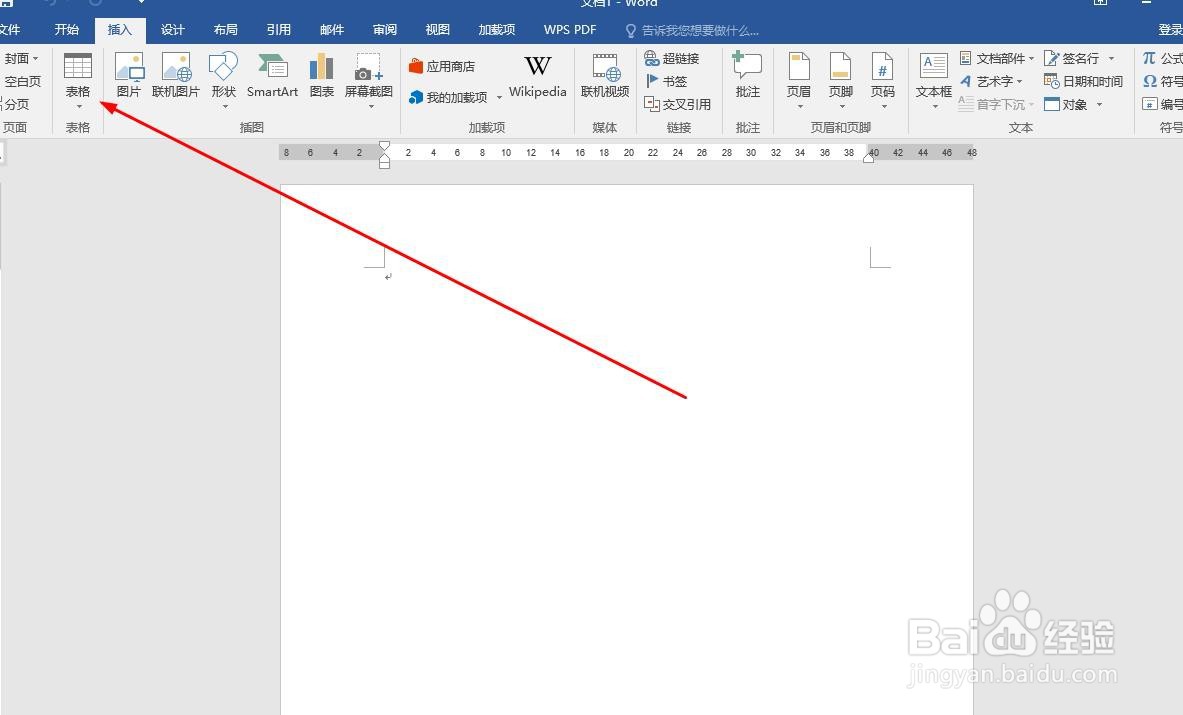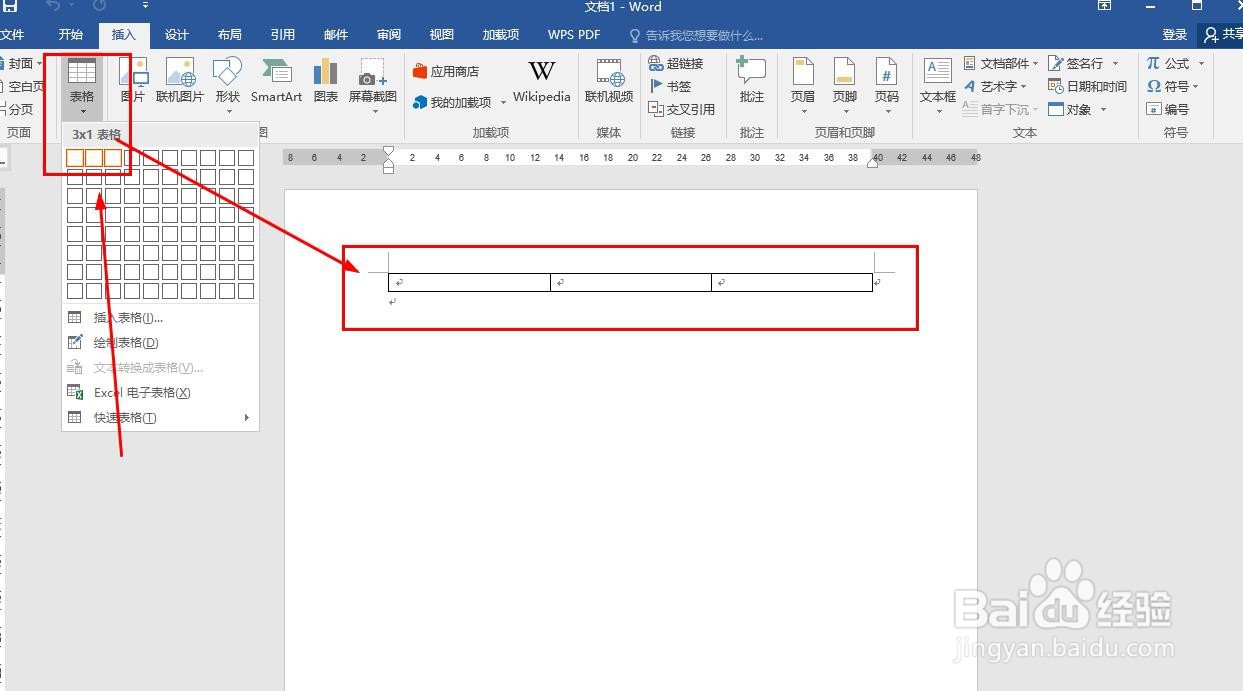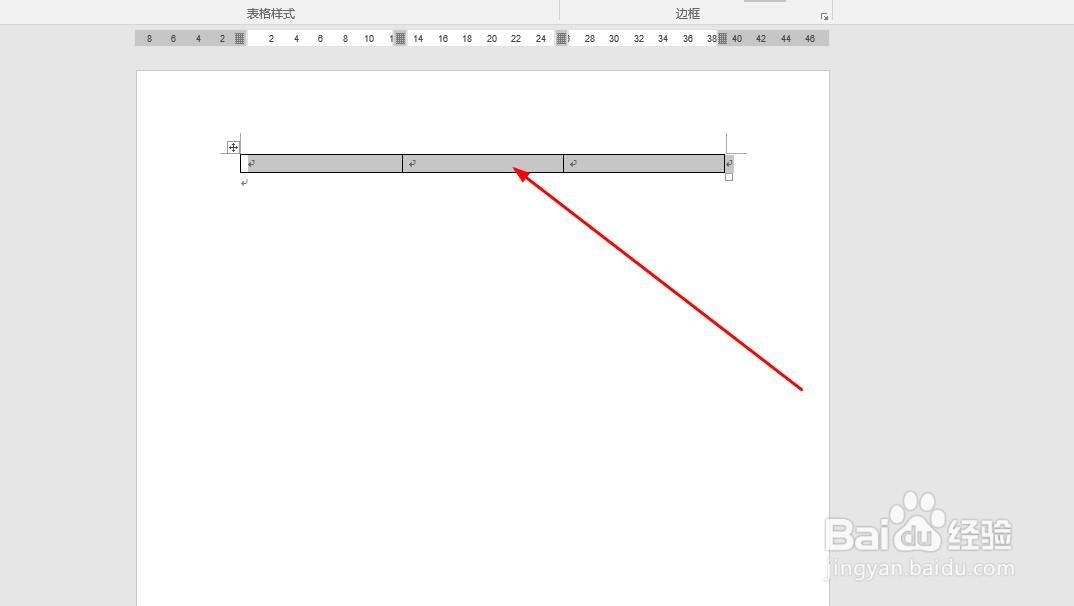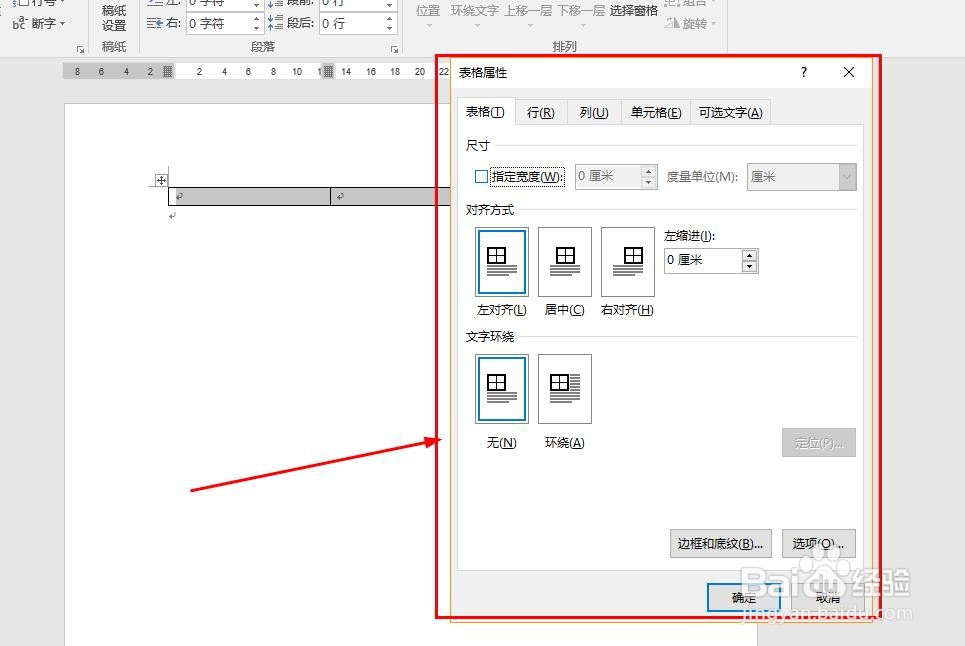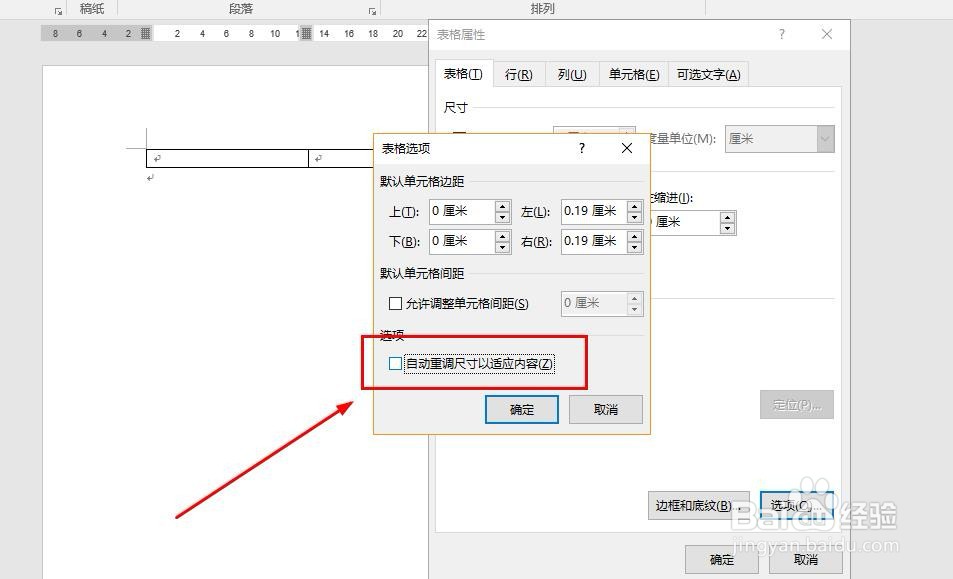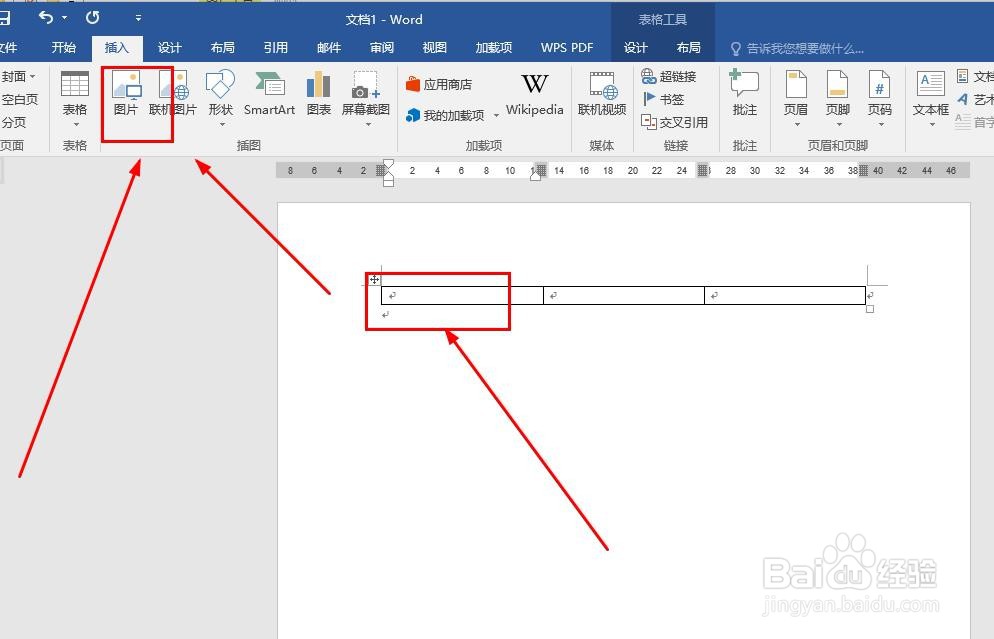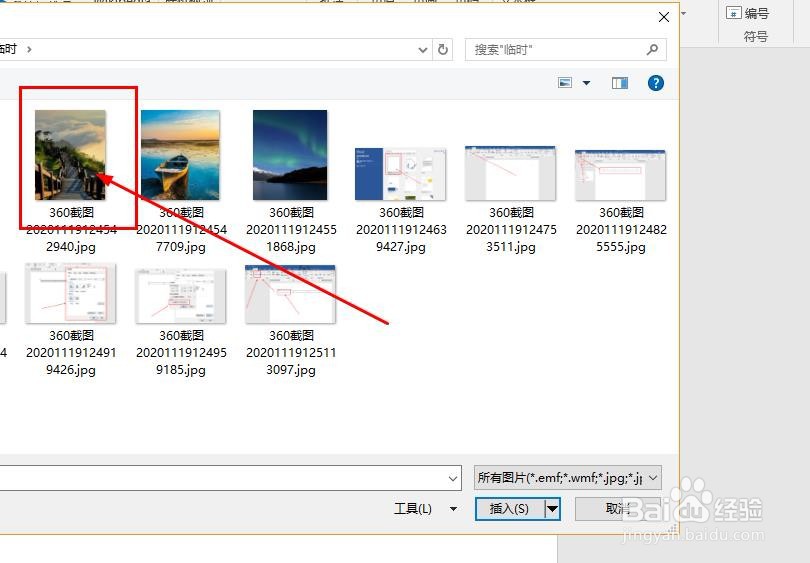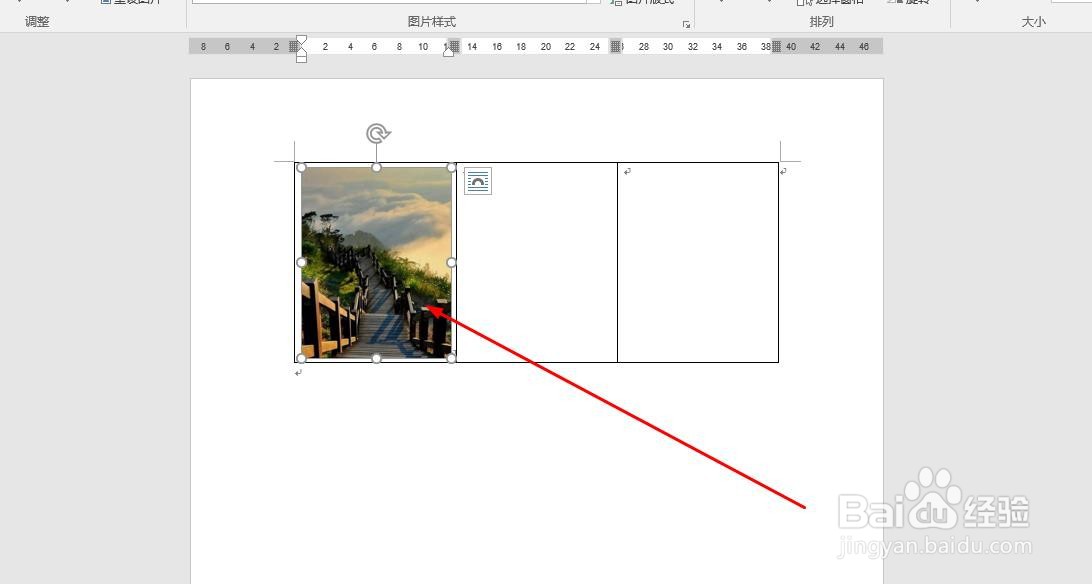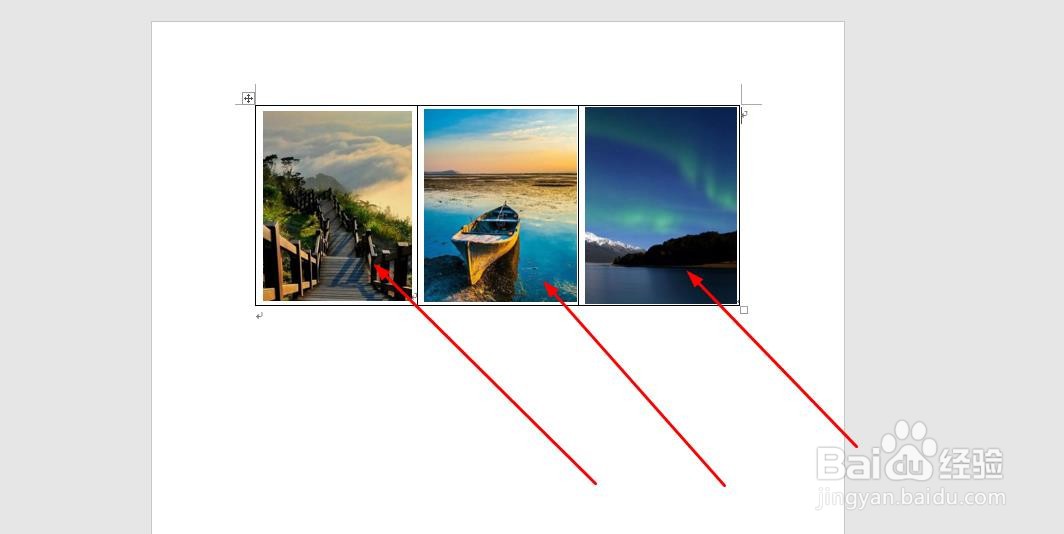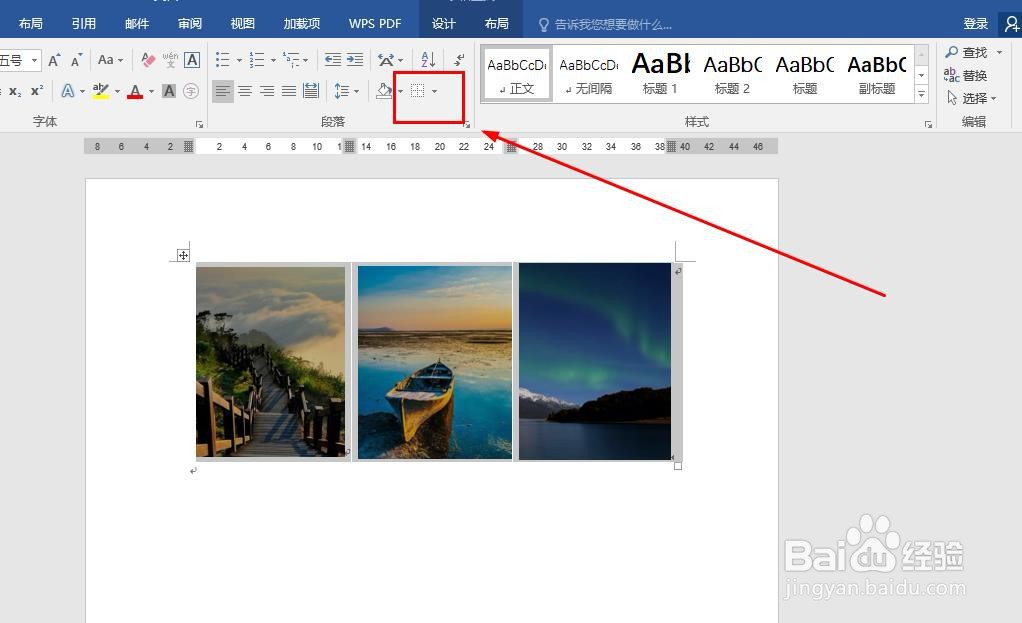Word如何使用表格排版图片
1、打开word2016软件,新建一个空白文档。
2、选择插入选项卡,如图
3、单击表格按钮,在文档中插入表格如图
4、使用鼠标单击选择表格
5、右键选择表格属性,打开设置窗口
6、单击右下角的选项按钮,在打开的表格选项窗口中,不要勾选自动重调尺寸以适应内容
7、使用鼠标单击第一个单元格,打开插入选项卡
8、选择准备好的图片
9、这时图片就可以显示到表格中了,如图
10、同样的操作插入其它图片就可以了
11、最后将表格边框设置为空就可以了
声明:本网站引用、摘录或转载内容仅供网站访问者交流或参考,不代表本站立场,如存在版权或非法内容,请联系站长删除,联系邮箱:site.kefu@qq.com。